路由器带宽控制怎么设置(路由器ip带宽控制怎么设置)
最后更新:2024-03-07 18:16:05 手机定位技术交流文章
路由器限速的巧妙设置方法步骤
对于多人分享的宽带,不管是家庭还是企业,一些人喜欢不停的挂着p2p软件(迅雷、qq旋风、电驴eMule、网际快车flashget等),会导致其它人连网页打开都很卡,登录半天都还是面对白茫茫的一片网页,其实现在市面上常见的路由器都有限速功能,通过巧妙的设置,就可以比较合理的分配带宽,营造一个更加和谐的网络共享环境。下面是我整理的一些关于路由器限速的相关资料,供你参考。路由器限速教程一对通过(无线)路由器设置来限速的问题:当你家和你的朋友用一个路由器上网,都是用一条线时,他看在线电影你也许就玩不成网络游戏,是不是非常郁闷?那么你知道路由器限速的方法路以及路由器如何限速吗?方法解答:1、可以利用路由器本身的设置来解决路由器如何限速问题,具体操作如下:你用IE访问路由器,输入正确的用户名和密码(默认是admin/admin)后,进入到路由器配置web界面。如果你的路由器有IPQOS规则设置这个功能(仔细找找好像不是每款都有),如果有哪就恭喜啦,可以通过最小带宽,和最大带宽两个参数进行设置,最小带宽:无论什么时候,无论网络多么繁忙,只要您有需求,路由器将至少提供给您的保证带宽,哪怕当前的带宽已经被其他用户占完;最小带宽可以理解成为保证带宽;2、可以利用路由器限速软件来限制流量但从路由器限速软件想实现类似功能的话,暂时只能考虑一下p2pover(P2P终结者)这个软件了。是付费的,不便宜,好在网上大把解除版下载,我以前用的是2.07版,开始效果非常明显,只需要在自己的电脑上安装软件,就可以控制局域网内同网段的所有电脑,可以控制网速、可以让某人莫名其妙上不了网,可以限制对方用QQ、BT等等。但是由于其是基于ARP欺骗的原理来控制其他电脑的(也就是把自己的电脑变成假网关,其他电脑的要通过你的电脑来访问互联网,所以就可以控制),现在防ARP欺骗的软件海了去了。最知名的就是360安全卫士的了。所以只要对方装了360的网速保护功能,你也就奈何不得了。路由器限速教程二在以该TP-LINK无线路由器上网的PC上,登陆TP-LINK无线路由器的控制系统。使用浏览器在网址栏输入192.168.1.1回车即出现登录入口。PS:新的部分TPLINK品牌的路由器需要输入内置的网址登陆路由器后台,这个网址是内置在路由器里的,不论是否已经联网,只要电脑连接上路由器就可以登陆这个网址,然后进入路由器管理后台。这个网址或其他信息可以查看路由器背面的标签上有注明。通常用户名为admin密码未修改前默认为admin另:修改过路由器登陆管理密码的,又忘记改过的新密码的,可以用一个圆珠笔尖顶住标注有reset的小圆孔(一般在插网线插口的旁边),按住大约5-8秒,就能将路由器恢复成出厂设置,登录密码会恢复成原始密码。当然,路由器里的设置都会被还原成出厂设置。这个是登陆后的TP-LINK无线路由器控制界面,左侧全部为控制选项选择IP带宽控制选项,选择控制设置若不开启IP控制,则在这个界面设置的限速设置是针对全部主机的。线路选择按照目前的是ASDL还是其他网络。上行带宽就是上传速度,下行带宽就是下载速度。单位为K。1M=1024K,目前中国家庭使用的宽带最大下载速度为带宽的八分之一。即4M宽带的实际最大下载速度为:4X1024/8=512K/S,上传速度绝大部分最高为56K,所以设置超过这个数值没有意义。设置完成后保存即可。PS:请注意这个设置的峰值数据,就是说最高到这个值,一般情况下仅看看网页100-200K的速度足够,看视频就必须250K+以上才能流畅,高清就必须需求数值更高了。若要按照个别IP来限制网速的话,使用控制规则来实现。左边选项IP带宽控制,选择控制规则。这个IP地址是内网IP地址,是以192.168开头的,不是外网地址哦在控制规则界面,选择添加条目:选择启用,填写需要限速的起始IP地址,填写允许的最大带宽速度,包括上传和下载,具体数值注意事项参照第4步。填写后保存。最终的设置成功后显示界面如图。其中可勾选是否启用来自由控制是否使用以IP为目标的限速功能。解除路由器限速的方法有限速就有解除,对路由器稍微有点了解的大概都懂得怎么用它来限制局域网速度,很简单。进入路由器的管理界面,点开“IP带宽控制”之类的功能就可以设置了(具体过程网上很多教程,这里不再赘述)。但是这种限速真的能限制局域网内的所有主机吗?答案是:只能限制局域网内所有“自动获取IP”的主机!我们都知道路由器的DHCP功能,作用就是自动为局域网内的主机自动分配IP地址。而DHCP功能的地址池范围是192.168.1.100至192.168.1.199,也就是说局域网内自动获取IP的主机地址就在100至199之间,所以一般网络管理人员限速都是限的这个范围。答案已经很明了了,只要我们把自己的电脑IP设置成超过这个地址池范围就可以突破路由器的带宽限制了。打开网络连接,在当前连接到的网络图标上右击选择属性(就是你当前的上网方式,如图,我这里“本地连接”、“宽带连接”都是断开的,是连接的无线网络,所以就在无线网络图标上右击选择属性。我这里是WIN7系统,XP系统大致相同)。然后在“Internet协议版本4”上双击。进入IP属性窗口后,选择“使用下面的IP地址”,然后填IP地址,这里可以随便填,只要超出192.168.1.199就可以了,比如我这里设成192.168.1.200,“子网掩码”、“默认网关”照图上设置。DNS服务器地址需要打电话问网络供应商,比如电信宽带就打10000,移动宽带就打10086,转人工服务就可以轻松问到(或者百度搜索你所在地区的DNS服务器地址)。“备用DNS服务器”可以不填。填完后确定。然后禁用当前网络再启用当前网络,即重启网络连接,当然也可以重启电脑。这些做完之后电脑就可以突破路由器的网速限制,全速运行啦!

企业路由器如何调整带宽
设置无线路由器网速限制的方法如下: 1、 首先登陆无线路由器的设置界面,使版用浏览器在网址栏输权入192.168.1.1回车即出现登录入口,通常用户名为admin密码未修改前默认为admin。2、 在页面左侧全部为控制选项,选择IP带宽控制选项,选择控制设置。3、 若不开启IP控制,则在这个界面设置的限速设置是针对全部主机的。线路选择按照目前的是ASDL还是其他网络。上行带宽就是上传速度,下行带宽就是下载速度。单位为K。1M=1024K,目前中国家庭使用的宽带最大下载速度为带宽的八分之一。例如4M宽带的实际最大下载速度为:4X1024/8=512K/S,上传速度绝大部分最高为56K,所以设置超过这个数值没有意义,设置完成后保存即可。 4、 若要按照个别IP来限制网速的话,使用控制规则来实现。左边选项IP带宽控制,选择控制规则。选择启用,填写需要限速的起始IP地址,填写允许的最大带宽速度,包括上传和下载,具体数值注意事项参照第4步,填写后保存,即完成设置工作。
建议做流量限制,避免因p2p下载导致单位网速慢,每人限速1MB左右即可。希望可以帮到你~
使用流量监管与WAN优化等技术能够帮助我们最大程度发挥带宽资源。 网络带宽是一种固定性商用资源。诚然,我们可以通过升级或者聚合链接以提升传输能力,但这种方式亦需要耗费可观的成本与时间。有鉴于此,我们需要首先审视自己已经拥有的带宽资源及其运作方式。在今天的文章中,我们将了解八种提升网络带宽使用效率的不同方式。这八种方式具体可归为三种技术手段。其一为简化数据流,本质上为采取最优路径实现数据的点到点传输。这样做能够消除各类最为常见的性能瓶颈。第二种方法在于优化数据,从而保证其占用更少总体带宽或者为特定重要数据分配更高的传输优先级。优化可以体现在整个数据路径的多个点上,从而最大程度强化对应位置的承载能力及传输效率。第三种在于消除网络上不必要的数据流量。我们可以通过互联网使用策略实现这一效果,亦可借助白名单及黑名单进行流量控制。限制企业网络的具体运作方式能够有效改善网络带宽利用率。使用QoS与流量监管/调整如果关键性应用存在拥塞难题,大家可以利用服务质量与流量监管或者调整手段识别并标记对应数据包,而后为其分配特定的带宽速率或比例,从而确保这部分数据拥有传输优先性。一套强大的QoS架构能够带来理想的传输效果。跨冗余路径实现负载均衡如果大家拥有冗余链接及/或冗余服务器,则可将其引入主动/主动负载均衡模型,而非坚持使用严格的主动/待机架构。我们可以通过多种方式在2、3、4、7层上实现负载均衡;这方面选择主要取决于当前已有软件/硬件以及实际负载均衡需求。采用WAN优化工具过去网络工程师们往往需要手动修改TCP窗口大小并设置错误纠正机制,同时在网络路由器/交换机上利用压缩手段实现WAN链接优化。如今大部分此类工作都可由WAN优化设备完成,其拥有更出色的适配能力且易于管理。WAN优化会利用缓存及其它技术极大降低需要通过WAN连接传递的总体流量。简化流量流如今多数网络设计方案都会采用所谓hub-and-spoke(对话中枢)架构,其要求来自远程站点的数据首先被发送至一个集中位置,而后再被路由到不同对话。这类设计能够显着降低全网状架构的附加成本。不过由于WAN资源的价格已经大幅下降,而混合WAN技术的普及度也在不断提升,因此创建一套完全或者部分网状架构能够显着降低瓶颈出现的可能性。将应用程序迁移至云端如果您的企业中拥有大量分散且流动性较强的员工,那么降低带宽压力的最佳方式可能在于将负载迁移至云端。通过使用公有及混合云服务,大部分用户将不再需要面向企业自有网络进行流量传递。相反,这部分流量将由云服务供应商负责处理。识别并清除非业务流量 如果企业无法对员工的网络资源使用量,特别是互联网资源使用量进行检查,那么带宽占用超标将只是时间问题。使用下一代防火墙及安全Web网关(简称SWG)能够建立并执行一系列互联网使用策略,从而屏蔽那些与业务无关且占用大量互联网带宽的流量。举例来说,直接屏蔽屏蔽YouTube以及Netflix等视频网站能够极大降低流量用量。
建议做流量限制,避免因p2p下载导致单位网速慢,每人限速1MB左右即可。希望可以帮到你~
使用流量监管与WAN优化等技术能够帮助我们最大程度发挥带宽资源。 网络带宽是一种固定性商用资源。诚然,我们可以通过升级或者聚合链接以提升传输能力,但这种方式亦需要耗费可观的成本与时间。有鉴于此,我们需要首先审视自己已经拥有的带宽资源及其运作方式。在今天的文章中,我们将了解八种提升网络带宽使用效率的不同方式。这八种方式具体可归为三种技术手段。其一为简化数据流,本质上为采取最优路径实现数据的点到点传输。这样做能够消除各类最为常见的性能瓶颈。第二种方法在于优化数据,从而保证其占用更少总体带宽或者为特定重要数据分配更高的传输优先级。优化可以体现在整个数据路径的多个点上,从而最大程度强化对应位置的承载能力及传输效率。第三种在于消除网络上不必要的数据流量。我们可以通过互联网使用策略实现这一效果,亦可借助白名单及黑名单进行流量控制。限制企业网络的具体运作方式能够有效改善网络带宽利用率。使用QoS与流量监管/调整如果关键性应用存在拥塞难题,大家可以利用服务质量与流量监管或者调整手段识别并标记对应数据包,而后为其分配特定的带宽速率或比例,从而确保这部分数据拥有传输优先性。一套强大的QoS架构能够带来理想的传输效果。跨冗余路径实现负载均衡如果大家拥有冗余链接及/或冗余服务器,则可将其引入主动/主动负载均衡模型,而非坚持使用严格的主动/待机架构。我们可以通过多种方式在2、3、4、7层上实现负载均衡;这方面选择主要取决于当前已有软件/硬件以及实际负载均衡需求。采用WAN优化工具过去网络工程师们往往需要手动修改TCP窗口大小并设置错误纠正机制,同时在网络路由器/交换机上利用压缩手段实现WAN链接优化。如今大部分此类工作都可由WAN优化设备完成,其拥有更出色的适配能力且易于管理。WAN优化会利用缓存及其它技术极大降低需要通过WAN连接传递的总体流量。简化流量流如今多数网络设计方案都会采用所谓hub-and-spoke(对话中枢)架构,其要求来自远程站点的数据首先被发送至一个集中位置,而后再被路由到不同对话。这类设计能够显着降低全网状架构的附加成本。不过由于WAN资源的价格已经大幅下降,而混合WAN技术的普及度也在不断提升,因此创建一套完全或者部分网状架构能够显着降低瓶颈出现的可能性。将应用程序迁移至云端如果您的企业中拥有大量分散且流动性较强的员工,那么降低带宽压力的最佳方式可能在于将负载迁移至云端。通过使用公有及混合云服务,大部分用户将不再需要面向企业自有网络进行流量传递。相反,这部分流量将由云服务供应商负责处理。识别并清除非业务流量 如果企业无法对员工的网络资源使用量,特别是互联网资源使用量进行检查,那么带宽占用超标将只是时间问题。使用下一代防火墙及安全Web网关(简称SWG)能够建立并执行一系列互联网使用策略,从而屏蔽那些与业务无关且占用大量互联网带宽的流量。举例来说,直接屏蔽屏蔽YouTube以及Netflix等视频网站能够极大降低流量用量。
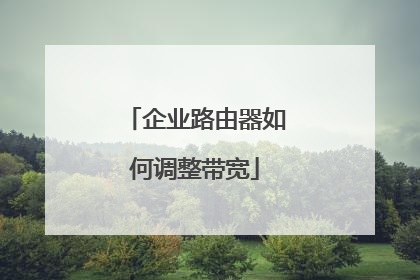
路由器IP宽带控制怎么设置才合理?
根据自己的实际情况进行合理设置即可,步骤如下:1、通过电脑连接到网络,打开浏览器,输入路由器后台管理IP,并输入用户名和密码。3、然后通过后进入向导界面,点击左侧的“IP带宽控制”链接。3、然后在右侧的“IP带宽控制”中,先勾选“开启IP带宽控制”复选框,然后在后面选择网络类型并设置网络带宽。4、接下来在下在的IP地址段中详细设置各IP所用的带宽和控制方式即可。
设置方法如下:1.首先需要保证路由器具有IP流量控制功能:2.通过电脑连接到网络,打开浏览器,输入路由器后台管理IP,并输入用户名和密码:3.点击“确定”按钮通过验证后进入向导界面,点击左侧的“IP带宽控制”链接:4.然后在右侧的“IP带宽控制”中,先勾选“开启IP带宽控制”复选框,然后在后面选择网络类型并设置网络带宽:5.接下来在下在的IP地址段中详细设置各IP所用的带宽和控制方式:6.设置完成后点击“保存”按钮,显示“正在保存配置”信息,提示消失后即保存的网速的设置:7.然后再点击左侧的“系统工具”,选择“流量统计”:8.在右边可以看到“当前流量统计状态”显示为“已关闭”,点击“开启流量计统计”按钮:
需要路由器固件具备流量控制的功能选项,以tl-r4149为例,设置步骤如下:1、打开浏览器,输入路由器管理ip地址,按下回车,该地址默认为192.168.1.1;2、弹出窗口中输入管理员账户、密码,点击确定,默认皆为admin;3、打开设置页面后,点击QOS--QOS设置,右侧点击开启qos,输入宽带下行速率和上行速率,注意单位是kbps,点击保存;4、点击QOS规则,点击添加新条目;5、输入地址段的开始ip和结束ip,如相同则表示限制单机,建议选择独立带宽方式,下方分别设置需保障每台主机的最低下行和上行带宽,以及允许占用的最大下行和上行带宽,其他选项如下图,设置后点击保存;6、可反复添加多条规则,设置后立即生效。
设置方法如下: 1.首先需要保证路由器具有IP流量控制功能:2.通过电脑连接到网络,打开浏览器,输入路由器后台管理IP,并输入用户名和密码:3.点击“确定”按钮通过验证后进入向导界面,点击左侧的“IP带宽控制”链接:4.然后在右侧的“IP带宽控制”中,先勾选“开启IP带宽控制”复选框,然后在后面选择网络类型并设置网络带宽:5.接下来在下在的IP地址段中详细设置各IP所用的带宽和控制方式:6.设置完成后点击“保存”按钮,显示“正在保存配置”信息,提示消失后即保存的网速的设置:7.然后再点击左侧的“系统工具”,选择“流量统计”: 8.在右边可以看到“当前流量统计状态”显示为“已关闭”,点击“开启流量计统计”按钮:
4M的宽带,是4Mbps,不是4MB/s。通常4M的宽带,理论下载速度是500KB/s,一般实际使用中能达到400KB/s以上就算正常了。 带宽控制方面,不是你那样平均分配的。4M宽带八台电脑,可以限制每台电脑最大速率1.5M或1M,最小值不限。设置的时候注意你那个限速设置那里的单位是Kb还是KB。如果是Kb就可以设为1000~1500之间的数字,如果是KB就设为100~150之间的数字。
设置方法如下:1.首先需要保证路由器具有IP流量控制功能:2.通过电脑连接到网络,打开浏览器,输入路由器后台管理IP,并输入用户名和密码:3.点击“确定”按钮通过验证后进入向导界面,点击左侧的“IP带宽控制”链接:4.然后在右侧的“IP带宽控制”中,先勾选“开启IP带宽控制”复选框,然后在后面选择网络类型并设置网络带宽:5.接下来在下在的IP地址段中详细设置各IP所用的带宽和控制方式:6.设置完成后点击“保存”按钮,显示“正在保存配置”信息,提示消失后即保存的网速的设置:7.然后再点击左侧的“系统工具”,选择“流量统计”:8.在右边可以看到“当前流量统计状态”显示为“已关闭”,点击“开启流量计统计”按钮:
需要路由器固件具备流量控制的功能选项,以tl-r4149为例,设置步骤如下:1、打开浏览器,输入路由器管理ip地址,按下回车,该地址默认为192.168.1.1;2、弹出窗口中输入管理员账户、密码,点击确定,默认皆为admin;3、打开设置页面后,点击QOS--QOS设置,右侧点击开启qos,输入宽带下行速率和上行速率,注意单位是kbps,点击保存;4、点击QOS规则,点击添加新条目;5、输入地址段的开始ip和结束ip,如相同则表示限制单机,建议选择独立带宽方式,下方分别设置需保障每台主机的最低下行和上行带宽,以及允许占用的最大下行和上行带宽,其他选项如下图,设置后点击保存;6、可反复添加多条规则,设置后立即生效。
设置方法如下: 1.首先需要保证路由器具有IP流量控制功能:2.通过电脑连接到网络,打开浏览器,输入路由器后台管理IP,并输入用户名和密码:3.点击“确定”按钮通过验证后进入向导界面,点击左侧的“IP带宽控制”链接:4.然后在右侧的“IP带宽控制”中,先勾选“开启IP带宽控制”复选框,然后在后面选择网络类型并设置网络带宽:5.接下来在下在的IP地址段中详细设置各IP所用的带宽和控制方式:6.设置完成后点击“保存”按钮,显示“正在保存配置”信息,提示消失后即保存的网速的设置:7.然后再点击左侧的“系统工具”,选择“流量统计”: 8.在右边可以看到“当前流量统计状态”显示为“已关闭”,点击“开启流量计统计”按钮:
4M的宽带,是4Mbps,不是4MB/s。通常4M的宽带,理论下载速度是500KB/s,一般实际使用中能达到400KB/s以上就算正常了。 带宽控制方面,不是你那样平均分配的。4M宽带八台电脑,可以限制每台电脑最大速率1.5M或1M,最小值不限。设置的时候注意你那个限速设置那里的单位是Kb还是KB。如果是Kb就可以设为1000~1500之间的数字,如果是KB就设为100~150之间的数字。

怎么设置路由器网速限制
路由器是互联网络的枢纽,目前路由器已经广泛应用于各行各业,各种不同档次的产品已成为实现各种骨干网内部连接、骨干网间互联和骨干网与互联网互联互通业务的主力军。那么你知道怎么设置路由器网速限制吗?下面是我整理的一些关于设置路由器网速限制的相关资料,供你参考。设置路由器网速限制的方法:首先,还是要打开浏览器,输入路由器后台的管理IP:再输入正确的用户名和密码进入路由器管理后台:为了后面的操作无误,我们要先查看已有的IP和对应在的MAC地址栏。点击左侧的“DHCP服务器”,选择“客户端列表”,记下右边显示的对应的IP和MAC地址,这个一定要记对:然后再点击左侧的“静态地址分配”链接,在右边点击“添加新条目”按钮:然后在右边输入正确的对应的MAC和IP地址,再将“状态”选择为“生效”,再单击“保存”按钮保存,此步是为了以后网速和流量控制永远无误:再重复前面两步,至到添加完成所有的IP;然后再单击左侧的“IP带宽控制”链接,在右边勾选上“开启IP带宽控制”复选框并在下面选择正确的网速:然后,再在下面的规则中填写要控制的IP和带宽大小,同时也设置自己的电脑“保证最小带宽”,并且全部选择“启用”:最后再单击“保存”按钮保存全部的设置即可。看过文章"怎么设置路由器网速限制”的人还看了:1. 如何查看路由器地址2. 路由器有什么组成3. 路由技术基础知识详解4.解除 路由器用户名及密码的详细图文教程5. 教你简单安装路由器的方法大全6. 路由器如何查看本机所开端口7. 无线路由器哪个牌子最好信号最稳定

家庭路由限速怎么设置
路由器限速设置图文教程步骤如下: 1、首先登录路由器管理界面,一般路由器的登录地址都是192.168.1.1(192.168.1.1 路由器设置)或者192.168.0.1,大家不妨试试,或者看路由器表面外壳上的标注即可。首先我们打开浏览器,在里边输入路由器登录地址,然后填写上用户名与密码(默认一般均为admin,如果不是请看路由器外壳上的标注介绍。2、如上图,输入完路由器登录用户名与密码后,我们点击下边的确定即可进入路由器设置中心了,如果您的路由器支持限速功能,那么我们在左侧会看到有一个“IP宽带控制”,如下图:3、如上图,点击“IP宽带控制”即可进入路由器限速设了,如下图所示:4、如果没有设置任何状态为“启用”的IP带宽控制规则,您填写的带宽大小将不起作用。这里路由器限速设置主要注意几个地方,首先要了解自己拉的网线是几M的,1M约等于1000K,然后就是设置IP段的宽带情况,以下笔者演示的是自己使用的是4M联通网络,想给自己的网速最低不低于2M,最高也不高于2M的条件,也就是说,在自己的网络中,给自己设置2M独享,其他用户则最低保障1M网络,最高不超过2M,具体设置如下:如上图,大家设置路由器限速一定要注意以上四个步骤,首先是要第一步,要勾选上“开启IP宽带控制”,然后是第二步,选择自己家的宽带情况,上面演示的是笔者家拉的4M网络。然后就是下边的设置本地IP地址限制网络情况,上图演示的是笔者打算将自己电脑IP地址设计为192.168.1.2,网络分配情况是最低2M,最高也不超过2M,给予其他用户,192.168.1.3-192.168.1.255用户设置限制最低保障1M,最低不高于2M。 最后就只要将自己电脑IP地址设置为192.168.1.2即可,大家可以根据自己的情况,以及针对不同的用户设置限速条件,主要是设置最低宽带与最高宽带资源条件;里边可以灵活设置。
首先登录路由器的后台,每个路由器进入后台方法略有差异,一般路由器背面都有进入后台的方法,有些是输入域名地址,有些直接是IP地址。 输入用户名输入密码,通常默认是admin,如果自己设置的就按照设置的进入。我们先查看已有的IP地址,左侧DHCP服务器点开,然后选择客户端列表,记下右边显示的对应IP地址和MAC地址。再点左侧的静态地址分配,打开后添加新条目。在这里输入正确的IP地址和对应的MAC地址,再把状态改为生效,点击保存。然后重复前面的两步骤添加完所有的IP地址。在IP带宽控制下,勾选开启IP带宽控制。再在规则里填写需控制的IP和带宽大小,同时也设置自己的电脑保证最小带宽,并选择启用。 最后点击保存按钮保存全部设置即可。
现在路由器越来越智能化都有自己的管理APP,设置路由器、限速等都非常简单方便。
首先登录路由器的后台,每个路由器进入后台方法略有差异,一般路由器背面都有进入后台的方法,有些是输入域名地址,有些直接是IP地址。 输入用户名输入密码,通常默认是admin,如果自己设置的就按照设置的进入。我们先查看已有的IP地址,左侧DHCP服务器点开,然后选择客户端列表,记下右边显示的对应IP地址和MAC地址。再点左侧的静态地址分配,打开后添加新条目。在这里输入正确的IP地址和对应的MAC地址,再把状态改为生效,点击保存。然后重复前面的两步骤添加完所有的IP地址。在IP带宽控制下,勾选开启IP带宽控制。再在规则里填写需控制的IP和带宽大小,同时也设置自己的电脑保证最小带宽,并选择启用。 最后点击保存按钮保存全部设置即可。
现在路由器越来越智能化都有自己的管理APP,设置路由器、限速等都非常简单方便。

本文由 在线网速测试 整理编辑,转载请注明出处。

